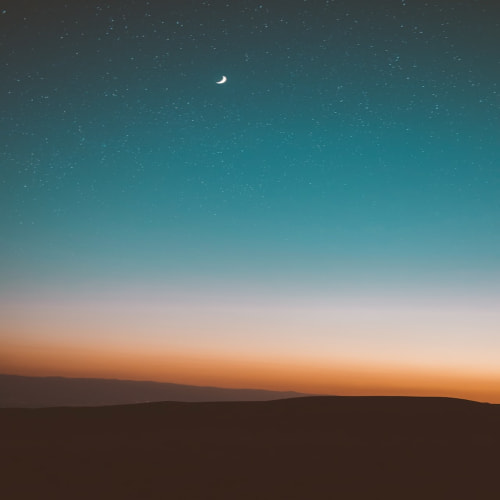iOS 사진첩에 있는 사진 또는 동영상을 맥북으로 옮기다보면, "IMG_1234.mov" 처럼 아무 의미 없는 파일명으로 매핑이 됩니다.
이런 파일들을 SSD로 옮기면서 촬영 날짜(예: 2023-05-12_14-30-22.mp4)로 이름을 변경하면 훨씬 체계적으로 관리할 수 있습니다.
이번 포스팅에서는 맥북에서 ExifTool을 사용해 동영상 파일명을 촬영 날짜로 변경하고 SSD로 옮기는 방법을 소개합니다.
왜 ExifTool인가?
ExifTool은 사진과 동영상의 메타데이터(촬영 날짜, 카메라 정보 등)를 읽고 수정할 수 있는 오픈소스 도구입니다. 동영상 파일은 QuickTime 메타데이터(CreationDate 등)를 포함하고 있어, 이를 활용해 정확한 촬영 날짜로 파일명을 변경할 수 있습니다. GUI 앱보다 유연하고, 수백 개의 파일도 순식간에 처리할 수 있어 고급 사용자에게 특히 추천합니다.
단계별 가이드
1. Homebrew 설치
ExifTool을 설치하려면 Homebrew가 필요합니다. Homebrew가 없다면 터미널을 열고 아래 명령어를 실행하세요:
/bin/bash -c "$(curl -fsSL https://raw.githubusercontent.com/Homebrew/install/HEAD/install.sh)"설치 후 Homebrew가 정상적으로 작동하는지 확인합니다:
brew --version2. ExifTool 설치
Homebrew를 사용해 ExifTool을 설치합니다:
brew install exiftool설치가 완료되면 ExifTool 버전을 확인해 설치 여부를 확인하세요:
exiftool -ver3. 동영상 파일의 메타데이터 확인 (선택 사항)
동영상 파일의 메타데이터를 확인해 어떤 날짜 정보를 사용할지 결정할 수 있습니다. 예를 들어, 특정 동영상의 메타데이터를 확인하려면:
exiftool -a -G1 -s /path/to/video.mp4이 명령은 CreationDate, DateTimeOriginal, MediaCreateDate 같은 메타데이터를 보여줍니다. 대부분의 동영상은 CreationDate에 촬영 날짜를 저장하므로 이를 주로 사용합니다.
4. 파일명 변경
이제 동영상 파일명을 촬영 날짜로 변경합니다. 동영상이 있는 폴더로 이동한 뒤 ExifTool 명령어를 실행합니다.
- 폴더로 이동:
- cd /path/to/videos
- 파일명 변경:
- 설명:
- -FileName<CreationDate: 파일명을 CreationDate 메타데이터로 변경.
- -d %Y%m%d_%H%M%S: 날짜 형식을 "YYYYMMDD_HHMMSS"로 설정 (예: 20230512_143022).
- %%-c: 동일한 시간에 촬영된 파일에 번호를 추가 (예: 20230512_143022-1.mp4).
- .%%e: 원래 파일 확장자를 유지.
- .: 현재 폴더의 모든 파일을 대상으로 함.
- CreationDate가 없는 동영상은 DateTimeOriginal 또는 FileCreateDate를 사용할 수 있습니다:또는
- exiftool '-FileName<FileCreateDate' -d %Y%m%d_%H%M%S%%-c.%%e .
- exiftool '-FileName<DateTimeOriginal' -d %Y%m%d_%H%M%S%%-c.%%e .
- 설명:
- exiftool '-FileName<CreationDate' -d %Y%m%d_%H%M%S%%-c.%%e *.mp4
- exiftool '-FileName<CreationDate' -d %Y%m%d_%H%M%S%%-c.%%e .
5. SSD로 파일 이동
파일명이 변경된 동영상을 SSD로 이동합니다. SSD가 연결된 상태에서 아래 명령어를 사용하세요:
mv *.mp4 /path/to/SSD
/path/to/SSD는 SSD의 실제 경로로 바꾸세요 (예: /Volumes/MySSD/Videos).
주의사항
- 백업 필수: ExifTool은 파일을 직접 수정하므로, 동영상 폴더를 Time Machine이나 다른 드라이브에 백업하세요.
- 메타데이터 누락: 일부 동영상은 촬영 날짜 메타데이터가 없을 수 있습니다. 이 경우 FileCreateDate를 사용하거나, 파일이 처리되지 않을 수 있습니다.
- 명령어 테스트: 처음엔 소수의 파일로 테스트한 뒤 대량 처리를 진행하세요.
- 확장자 확인: .mov, .mp4 외에 .mkv 같은 포맷은 메타데이터 구조가 다를 수 있으니, 먼저 메타데이터를 확인하세요.
추가 팁
- 날짜 형식 커스터마이징: -d 옵션으로 원하는 형식을 설정할 수 있습니다. 예:
- YYYY-MM-DD_HH-MM-SS → -d %Y-%m-%d_%H-%M-%S
- YYYYMMDD → -d %Y%m%d
- 대량 처리: ExifTool은 수백 개의 동영상도 빠르게 처리합니다. CPU 사용량이 높을 수 있으니 다른 작업을 최소화하세요.
마무리
ExifTool을 사용하면 동영상 파일을 촬영 날짜로 깔끔하게 정리해 SSD로 옮길 수 있습니다. 터미널에 익숙하지 않더라도, 위 명령어를 복사해 사용하면 쉽게 따라 할 수 있습니다. 이 방법을 사용해 동영상 정리를 훨씬 효율적으로 해보세요!
궁금한 점이 있다면 댓글로 남겨주세요. 추가로 원하는 기능(예: 특정 날짜 형식, 다른 포맷 처리 등)이 있다면 알려주시면 업데이트하겠습니다!